Настройка учетной записи электронной почты на устройствах iPhone или iPad
Данные, которые потребуются при настройке почтового клиента:
- Имя: Ваше имя
- Адрес электронной почты: название почтового ящика (test@domain.kz)
- Пароль: тот, который вы указали при создании почтового ящика
- IMAP: mail.<домен>.kz, порт — 143, SSL нет, Аутентификация — Обычный пароль
- POP3: mail.<домен>.kz, порт — 110, SSL нет, Аутентификация — Обычный пароль
- SMTP: mail.<домен>.kz, порт — 25, SSL нет, Аутентификация — Обычный пароль
- Имя пользователя: название почтового ящика (test@domain.kz)
- Откройте «Настройки» > «Учетные записи и пароли» и нажмите «Добавить учетную запись». Если вы используете ОС iOS 10.3.3 или более ранней версии, перейдите в «Настройки» > «Почта» > «Учетные записи» и нажмите «Добавить учетную запись».
- Выберите «Другое» и нажмите «Новая учетная запись».
- Введите свое имя, адрес электронной почты, пароль и описание учетной записи.
- Нажмите кнопку «Далее». Программа «Почта» предпримет попытку найти нужные настройки электронной почты и завершить настройку учетной записи.
- Если нужные настройки электронной почты найдены, нажмите кнопку «Готово», чтобы завершить настройку учетной записи.
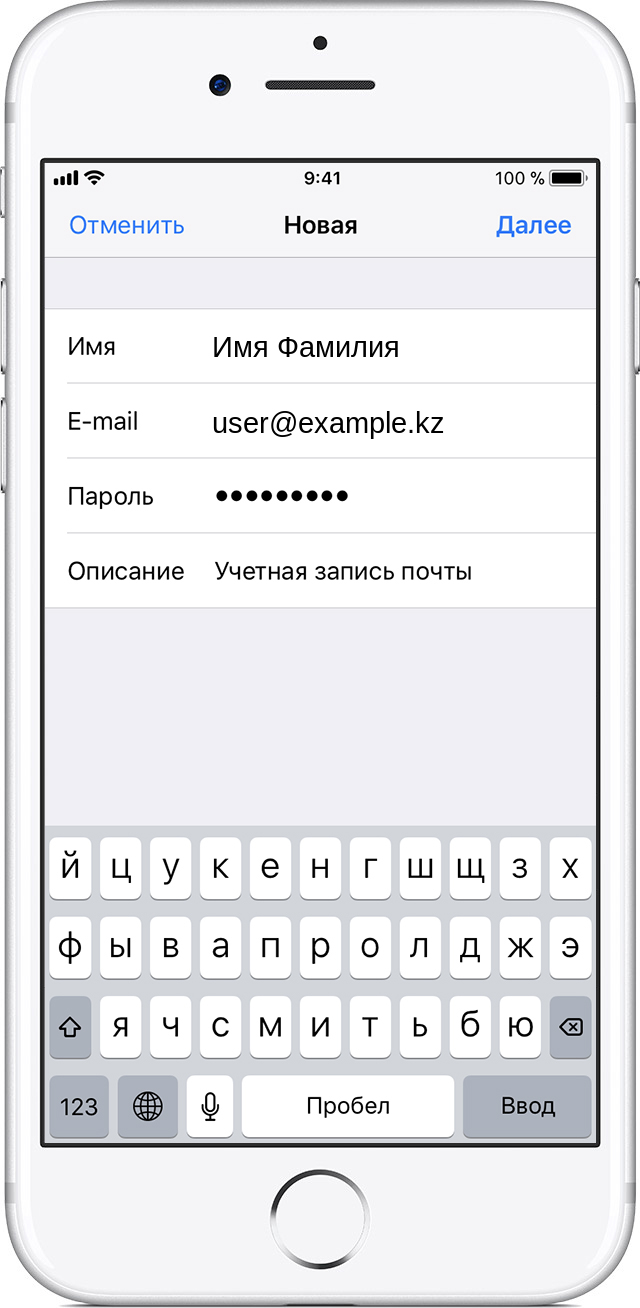
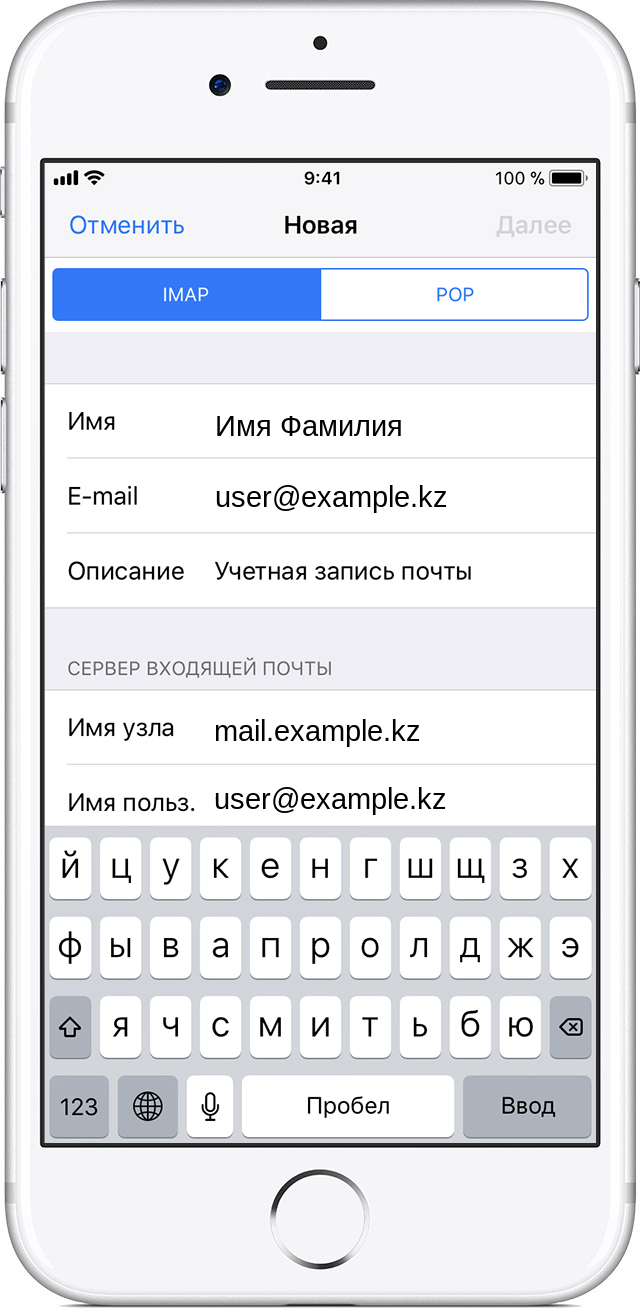
- Если программе «Почта» не удастся найти настройки электронной почты, необходимо будет ввести их вручную. Нажмите кнопку «Далее» и выполните следующие действия.
- Выберите тип новой учетной записи — IMAP.
- Заполните поля «Сервер входящей почты» и «Сервер исходящей почты». Затем нажмите кнопку «Далее».
- Если введенные настройки верны, нажмите кнопку «Сохранить» для завершения. Если настройки электронной почты неверны, будет предложено изменить их.
- Если настроить учетную запись электронной почты или сохранить настройки все же не удается, обратитесь в нашу техническую поддержку.
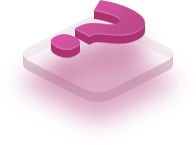
Не нашли подходящего ответа?
Напишите запрос в службу поддержки